在当今信息爆炸的时代,手机已经成为人们生活中不可或缺的一部分,对于那些拥有小屏幕的华为手机用户来说,如何在有限的屏幕空间内提供更好的使用体验一直是一个挑战。幸运的是华为手机提供了一个小屏模式,可以帮助用户在小屏幕上更方便地浏览、操作和使用手机。今天我们将探讨一下华为手机如何设置小屏模式,以及它给用户带来的便利和实用性。无论是在公交车上还是在拥挤的地铁里,华为手机的小屏模式都将成为用户的得力助手。
华为手机怎么打开小屏模式
操作方法:
1.手机打开设置,点击“智能辅助”。
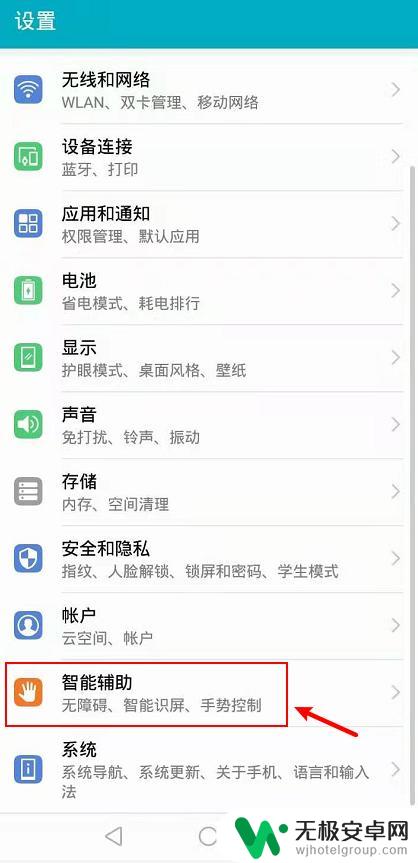
2.在智能辅助页面,点击“单手操作”。
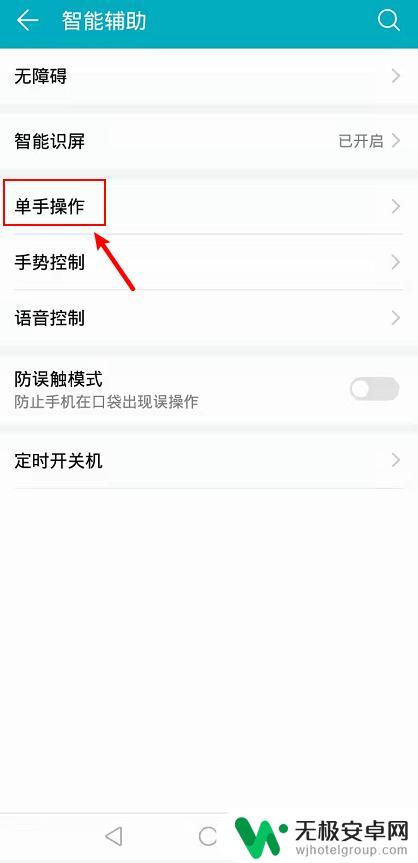
3.在单手操作页面,点击“小屏模式”。
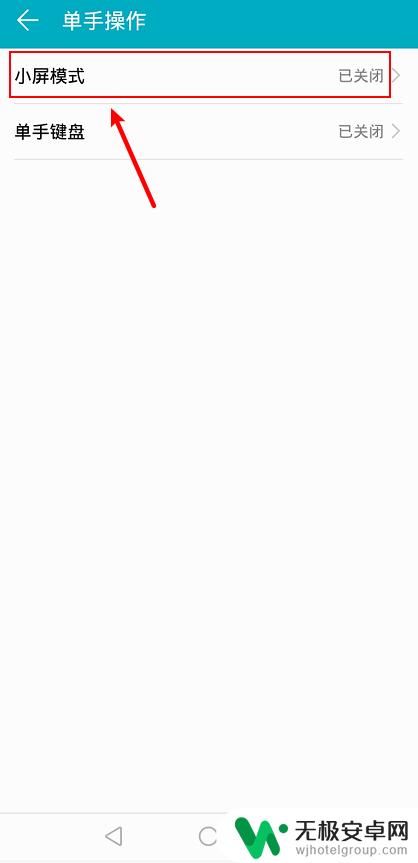
4.进入页面,打开“小屏模式”。
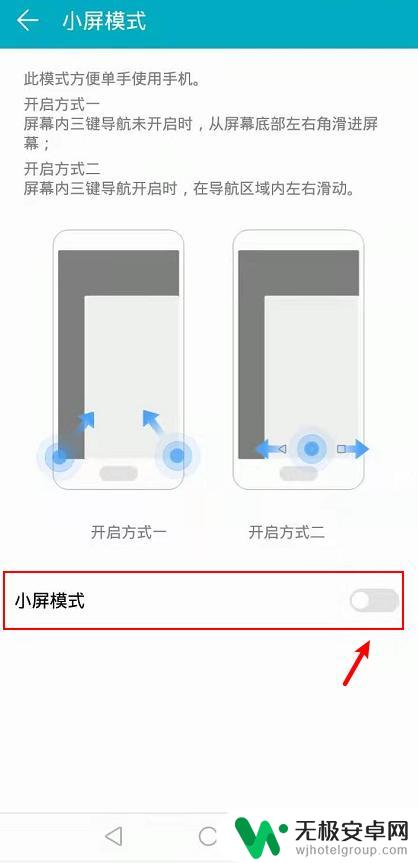
5.打开后,返回桌面。手指在工具栏,从左边再滑动右边。

6.完成后,手机已经开启小屏模式了。
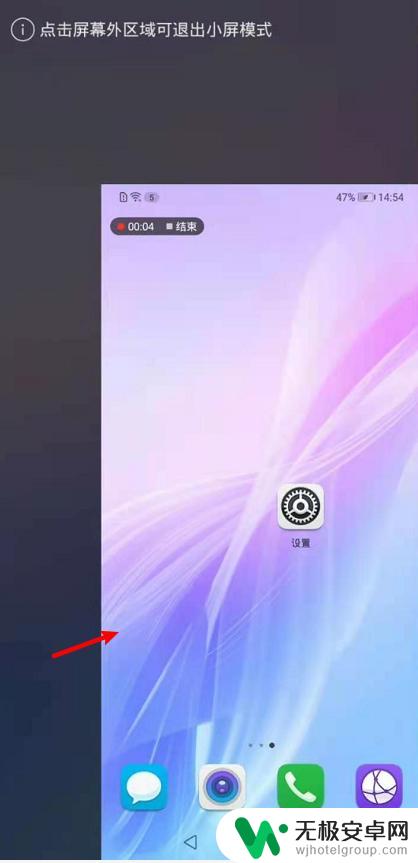
以上是关于如何在手机上设置小屏幕的全部内容,如果有遇到相同情况的用户,可以按照小编的方法来解决。











